Sådan får du visse kontakter til at ringe på lydløs Android

Hvis du vil få kontakter til at ringe på lydløs på din Android, skal du bare justere Forstyr ikke-undtagelser for foretrukne kontakter. Detaljer i artiklen.
Vi ved alle, at Apple i virkeligheden handler om et lukket software-økosystem, og virksomhedens praksis er at holde sig til førstepartstjenester, når det er muligt. Men med iOS 14 (og iOS 14.5) tillod de brugere at ændre standardbrowseren, Mail-klienten og endda Musik-appen. Men hvad med andre vigtige tjenester, folk bruger dagligt? Kan du gøre Google Maps til standard-iPhone-korttjenesten? Nej, i hvert fald ikke fuldt ud. Lær, hvad du kan gøre nedenfor.
Hvordan gør jeg Google Maps til min standard på iOS 14?
1. Er det muligt at indstille Google Maps som standardapp?
Generelt er det ikke muligt at gøre Google Maps til standard på iOS 14 eller tidligere versioner. Med introduktionen af iOS 14 er brugere i stand til at ændre standard mailklient, browser og musikudbyder (efter iOS 14.5). Og det er det. Du kan gå til jailbreaking, men det er noget, vi ikke anbefaler, medmindre du er fuldt ud bekendt med proceduren og dens risici.
Vi kan kun håbe, at denne tendens fortsætter med iOS 15, som er på vej, og flere standard iOS-apps kan erstattes med Google-apps eller andre tredjepartstjenester, som brugere anser for bedre eller mere nyttige.
Det er, hvad det er, og alt, hvad vi kan gøre i øjeblikket, er at improvisere. Og vi vil improvisere.
2. En løsning til Google-tjenester på iOS
Så der er en løsning, der gælder, hvis du bruger Google-apps, der kan erstatte deres iOS-modparter som Gmail og Chrome. Det virker forvirrende, men det er ret simpelt.
Denne løsning giver grundlæggende mulighed for sammenkobling mellem Googles apps på iOS. En Googles måde at, på trods af begrænsninger, forener deres tjenester på Apples lukkede platform. Grundlæggende, hvis du åbner en adresse fra Gmail, er der en mulighed for at vælge, om den vil navigere til Apple Maps eller Google Maps. Det samme gælder weblinks og Safari eller Chrome .
Hvis du bruger Safari eller Apple Mail og prøver at kombinere dem med Google Maps, er vi bange for, at det ikke vil virke for dig. Google Maps kan bruges som standardapp fra Google-apps, ikke Apples.
Her er hvad du skal gøre:
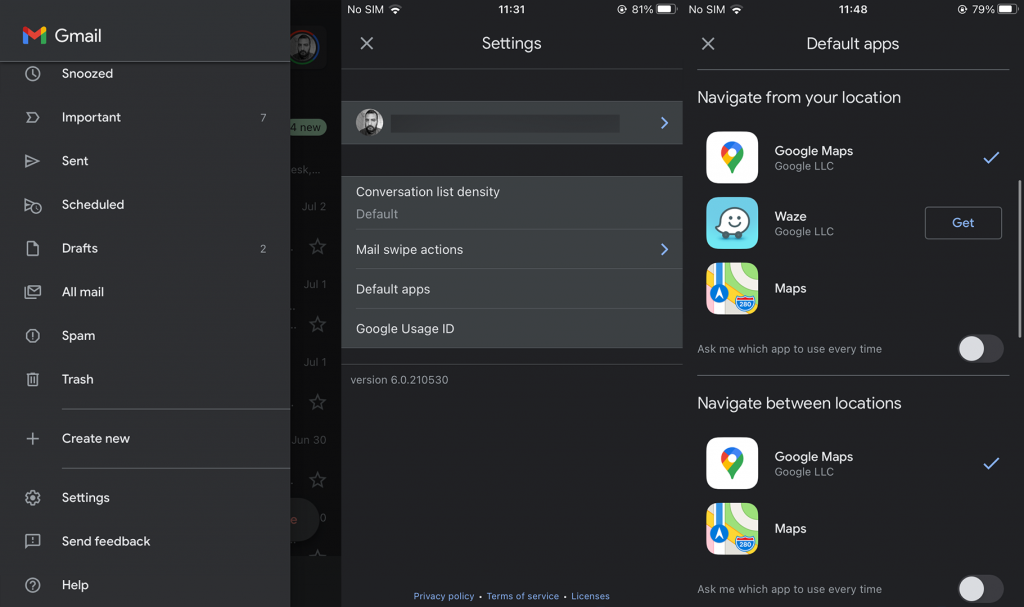
For at sikre, at du gennemgår Googles tjenester hele tiden, skal du navigere til Indstillinger > Chrome > Standardbrowserapp og indstillinger > Gmail > Standard Mail-app og indstille disse to apps som standard.
Det er det. Desværre, som vi allerede har bemærket, er der ingen endelig måde at gøre Google Maps til standard på din iPhone. For nu. Tak fordi du læste med og del gerne dine tanker, spørgsmål eller forslag med os. Det kan du gøre i kommentarfeltet nedenfor.
Når du trykker på en placerings adresse i Chrome, kan du se den i Google Maps.
Åbn Indstillinger .
Rul ned gennem din liste over apps, og tryk på Chrome .
Download Chrome til iOS , hvis du ikke har det endnu.
Tryk på Standardbrowserapp .
Tryk på Chrome .
Når du nu trykker på en adresse i Chrome for at se dens placering, bliver du spurgt, om du vil se den i Apple Maps eller Google Maps.
Hvis du vil få kontakter til at ringe på lydløs på din Android, skal du bare justere Forstyr ikke-undtagelser for foretrukne kontakter. Detaljer i artiklen.
Hvis dine Android-apps bliver ved med at lukke uventet, skal du ikke lede længere. Her vil vi vise dig, hvordan du løser det i nogle få enkle trin.
Hvis besked om voicemail ikke forsvinder på Android, skal du rydde lokale data, afinstallere appopdateringer eller kontrollere notifikationsindstillinger.
Hvis Android-tastaturet ikke vises, skal du sørge for at nulstille appen ved at rydde lokale data, afinstallere dens opdateringer eller deaktivere bevægelser.
Hvis du ikke kan åbne e-mail-vedhæftede filer på Android, skal du downloade den vedhæftede fil og apps, der kan åbne den, og prøve igen. Nulstil også Gmail eller brug pc.
Hvis du får fejlen Problem Loading Widget på Android, anbefaler vi at fjerne og tilføje widgetten igen, kontrollere tilladelser eller rydde cache.
Hvis Google Maps ikke taler i Android, og du ikke hører anvisninger, skal du sørge for at slette data fra appen eller geninstallere appen.
Instruktioner til at skifte hårfarve ved hjælp af PicsArt på din telefon For at ændre hårfarven på dine billeder enkelt og nemt, inviterer vi dig her til at følge med.
LDPlayer: Android Emulator til Windows PC & Laptop, LDPlayer er en gratis Android emulator på computer. Uanset om du er pc- eller bærbar bruger, er LDPlayer stadig tilgængelig
Hvis Gmail til Android ikke sender e-mails, skal du kontrollere modtagernes legitimationsoplysninger og serverkonfiguration, rydde appens cache og data eller geninstallere Gmail.








